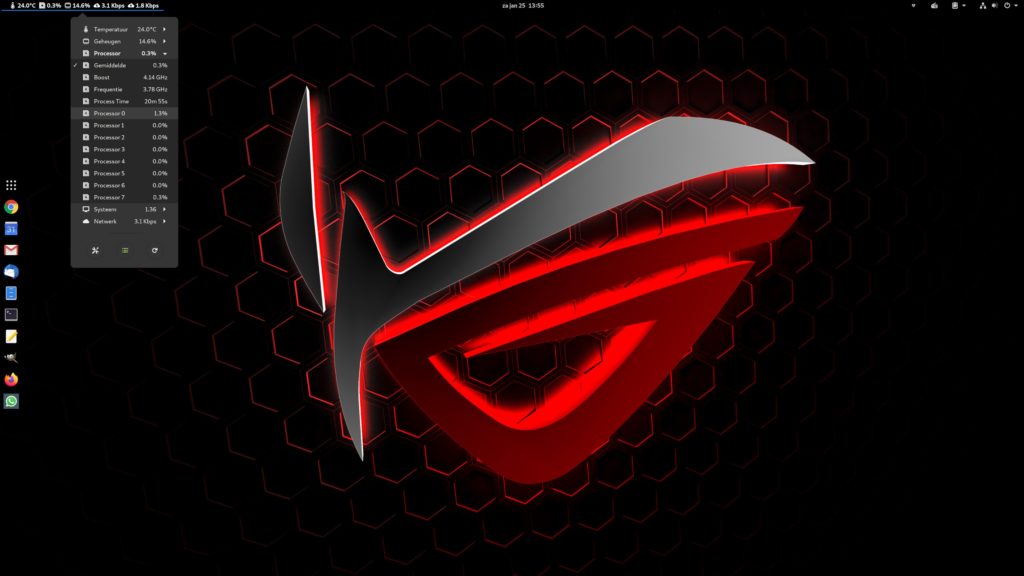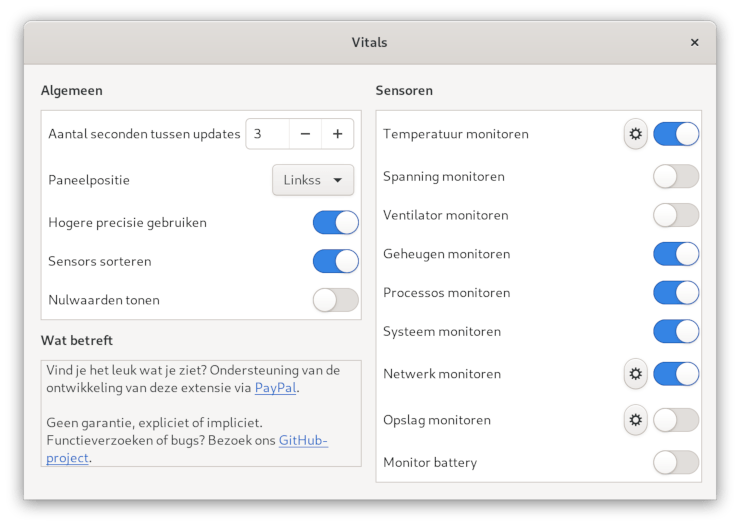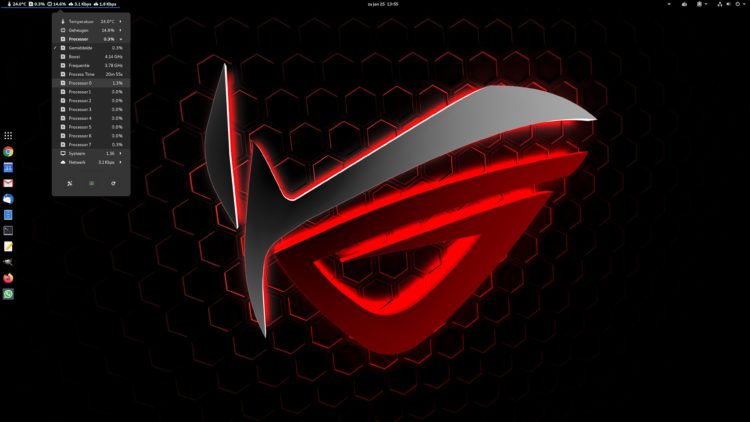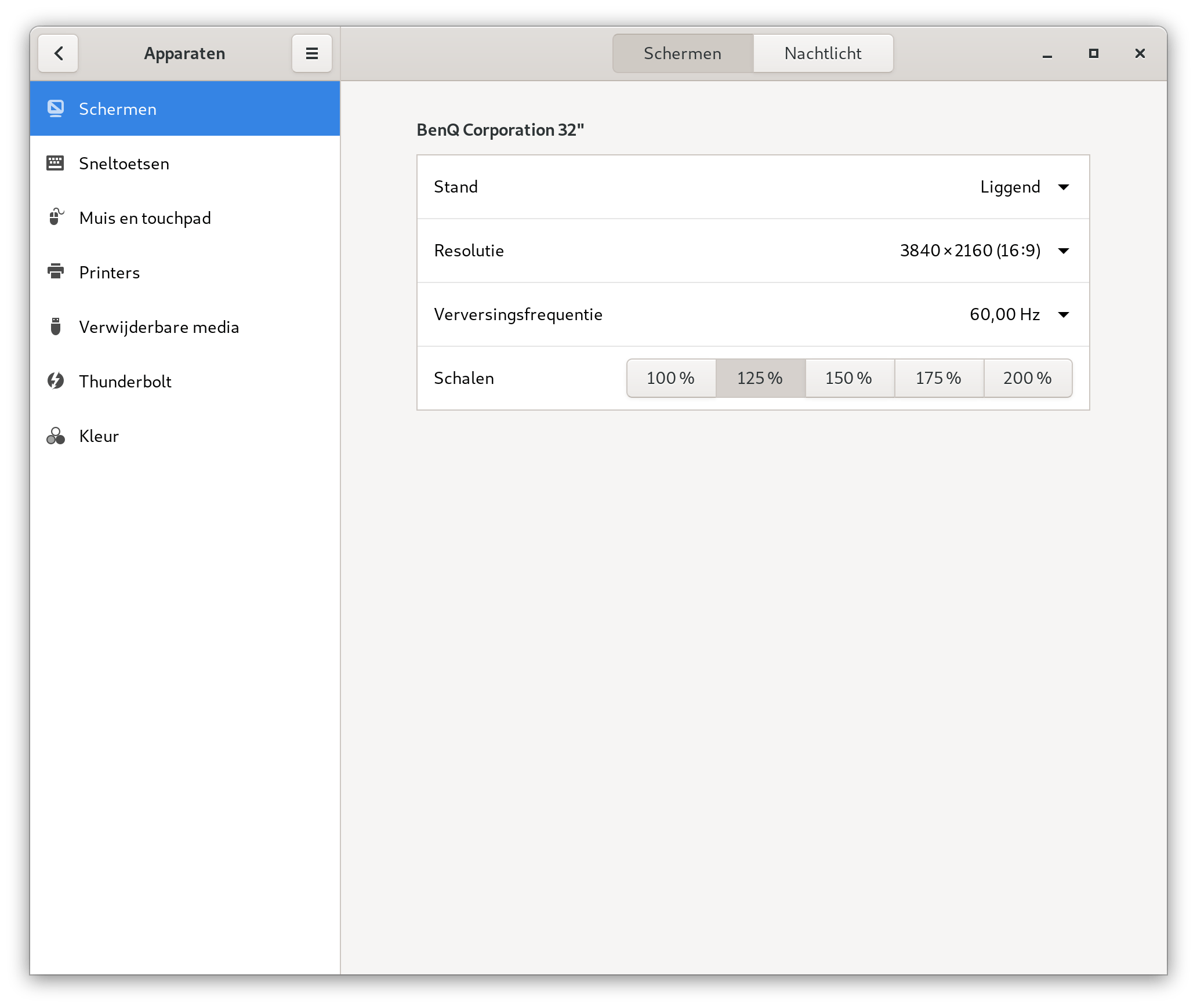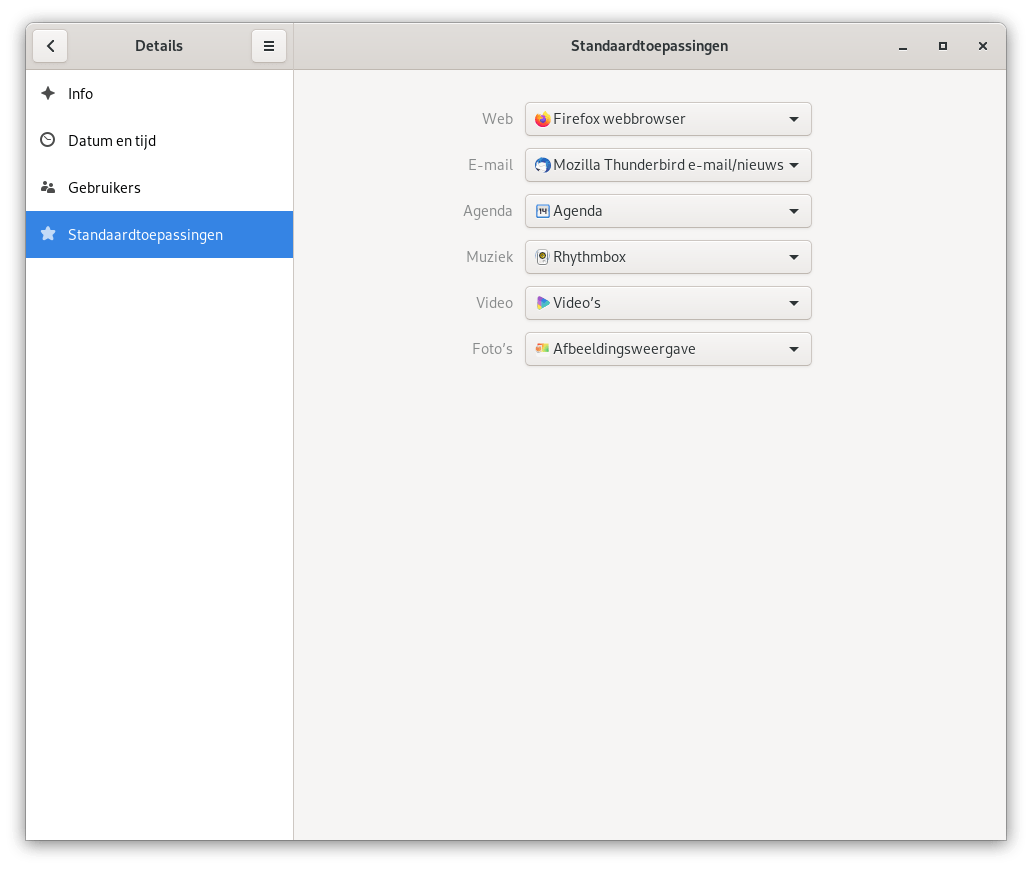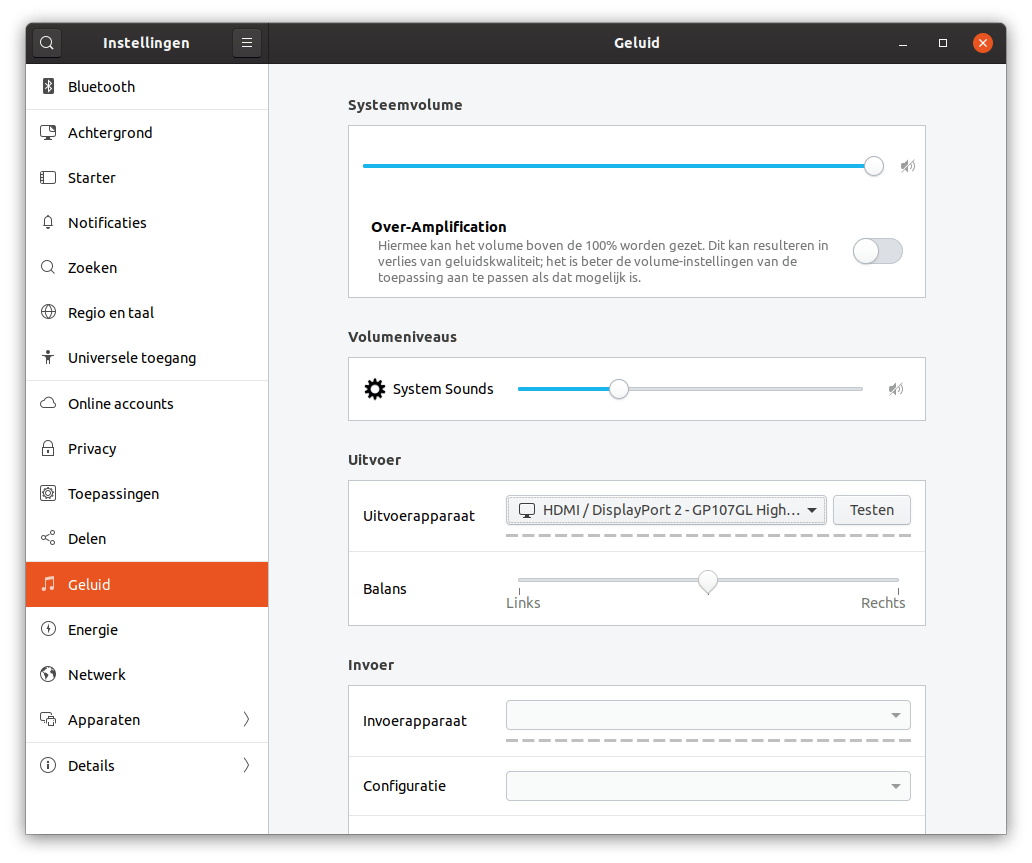encode en decode base64
Sommige applicaties slaan opgeslagen wachtwoorden op in het Base 64 formaat. De data van dit formaat bestaat uitsluitend uit a-z, A-Z, en / karakters. Dat is dus afwijkend van ASCII tekst want daarin werk je met a-z, A-Z, 0-9, “, %, &, ‘, (, ), *, +, -, _ en de , karakters.
Ik had onlangs een opgeslagen wachtwoord nodig uit Filezilla. Die wachtwoorden staan in het Base 64 formaat opgeslagen in ~/.config/filezilla/sitemanager.xml.
Het omzetten van een dergelijk opgeslagen wachtwoord kan vanuit je terminal gebeuren.
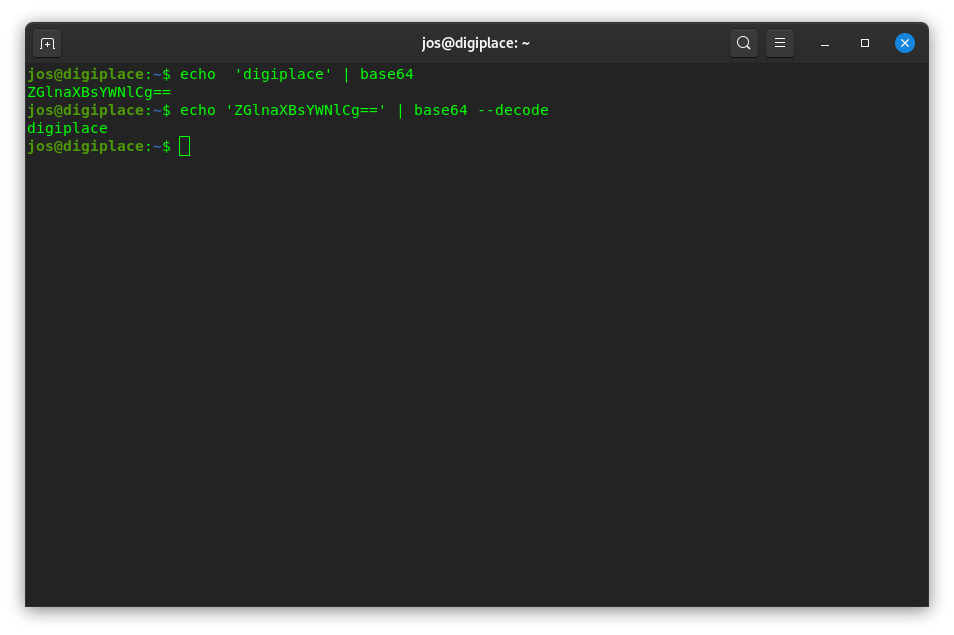
Om dat te laten zien maak ik eerst zelf een Base 64 bestand aan met digiplace als input:
echo ‘digiplace’ | base64 waar dan vervolgens ZGlnaXBsYWNlCg== als output uit komt rollen.
De conversie van Base 64 naar leesbare ascii gaat dan met behulp van
echo ‘ZGlnaXBsYWNlCg==’ | base64 –decode waar dan weer keurig digiplace uit de bus komt vallen.
Het == teken aan het einde van de string heeft een speciale betekenis. Wil je meer weten hoe dat zit of nog meer informatie over dit onderwerp lezen dan verwijs ik je graag naar deze pagina: https://www.hcidata.info/base64.htm waar je ook online e.e.a. kan uitvoeren.